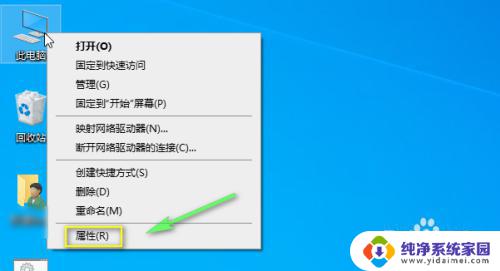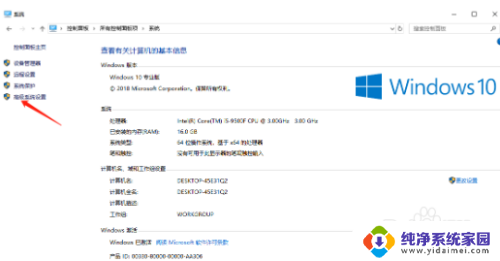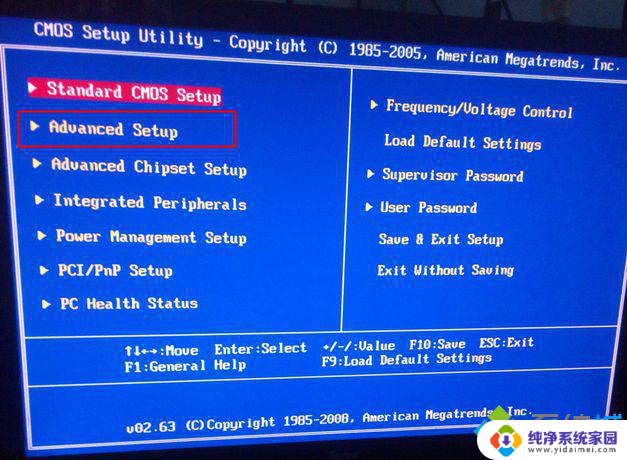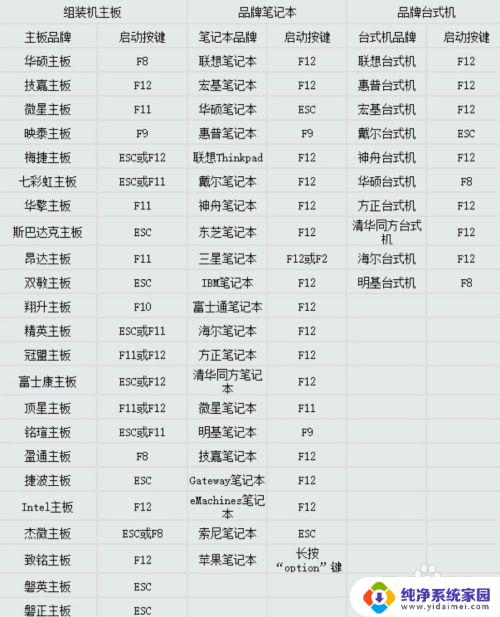一台电脑两个硬盘系统怎么启动 双硬盘双系统启动设置教程
当我们使用一台电脑装载了两个硬盘系统时,就需要学会如何正确地进行启动设置,以便顺利切换使用不同的操作系统,在这篇文章中我们将分享双硬盘双系统启动设置的教程,帮助你轻松地管理和使用两个不同的硬盘系统。无论是想要在工作和娱乐之间快速切换,还是需要在不同的操作系统中进行程序测试,都可以通过这篇教程找到解决方案。让我们一起来了解如何正确地设置双硬盘双系统启动,提升电脑使用的便利性和效率。
具体步骤:
1.硬盘前提
要实现双硬盘双系统,首先必须保证你主机内有2个硬盘连接。

2.系统前提
在你主机内两个硬盘里面,必须分别各安装有一个操作系统。

3.启动硬盘设置——进入BIOS
安装完成系统并连接2个硬盘后,打开电脑按快捷键(根据主板不同按键不同一般是DEL或F8)。进入BIOS系统(基本输入输出系统)。

4.启动硬盘设置——选择BOOT
进入BIOS设置后,选择到BOOT选项(系统引导项)。也即是选择计算机以什么硬件来启动。
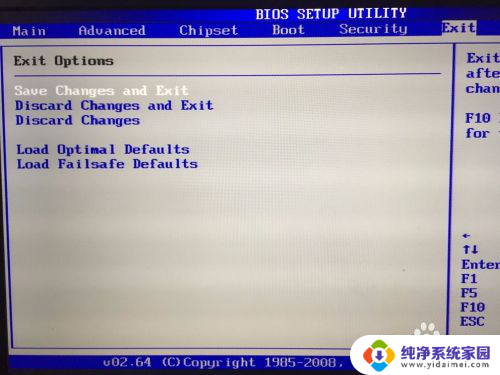
5.启动硬盘设置——选择启动硬盘
进入BOOT项设置后,点击hard disk drives,选择你要启动的硬盘。

6.启动硬盘设置——保存重启
设置完成启动硬盘后,按ESC选择保存(Save)后重启电脑。之后进入你设置选择的硬盘系统操作完成。

以上就是一台电脑两个硬盘系统如何启动的全部内容,如果有任何疑问,用户可以根据小编提供的方法进行操作,希望这对大家有所帮助。